存取 App_Data 路徑被拒絕:4 種修復方法
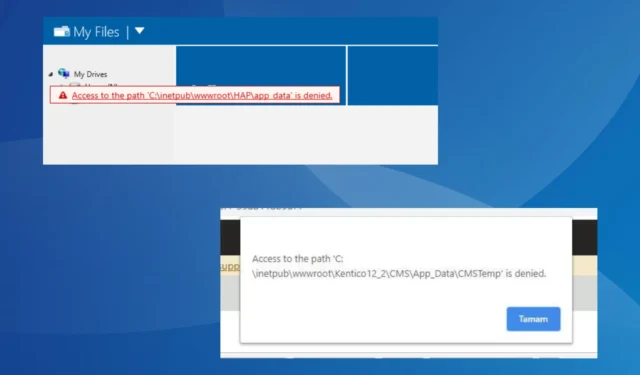
在嘗試在 Visual Studio 中執行應用程式或發佈網站時,您經常會遇到「存取路徑 App_Data 被拒絕」錯誤。它列出了 Web 應用程式需要存取和編輯但由於缺少權限而無法執行此操作的文件的完整路徑!
當 Visual Studio 沒有必要的權限、IIS_IUSRS 沒有對 wwwroot 資料夾的讀寫存取權、另一個程序正在存取該檔案或第三方防毒軟體已阻止對其進行存取時,通常會出現存取被拒絕錯誤。
如何修復「存取 App_Data 路徑被拒絕」錯誤?
1.以管理員身分執行Visual Studio
- 右鍵點選Visual Studio啟動器(.exe 檔案),然後選擇「屬性」。
- 導覽至「相容性」選項卡,然後勾選「以管理員身分執行此程式」複選框。
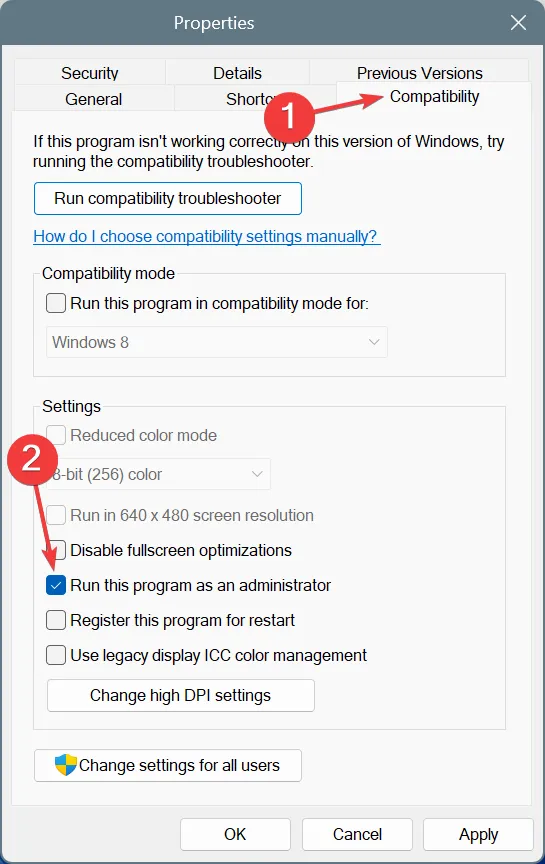
- 按一下「套用」和「確定」儲存更改,然後執行Visual Studio並檢查是否仍出現存取被拒絕的錯誤。
2.授予IIS_IUSRS存取wwwroot資料夾的權限
- 按Windows +E 開啟檔案總管,將下列路徑貼到網址列中,然後點選Enter:
C:\inetpub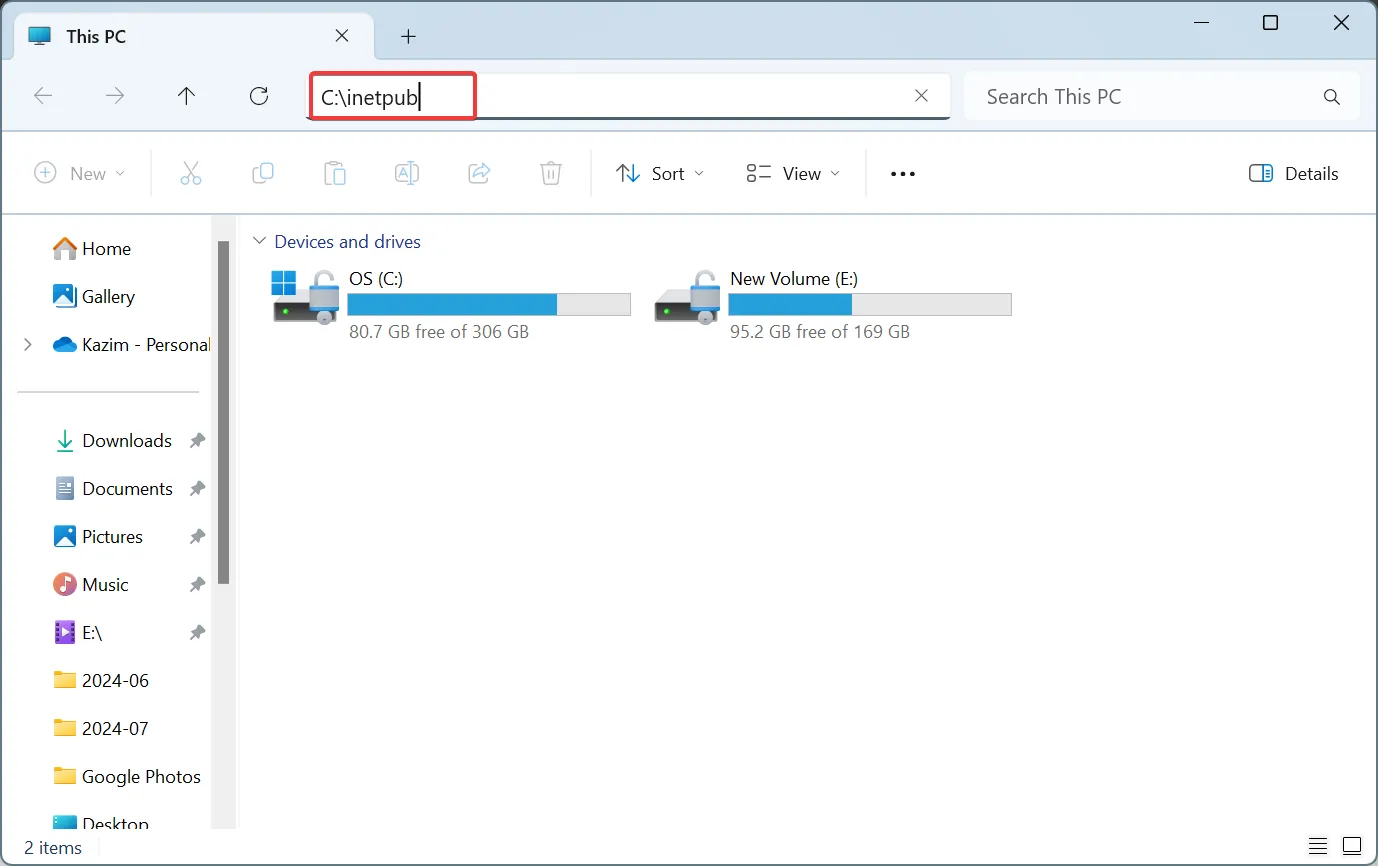
- 右鍵單擊wwwroot資料夾並選擇屬性。
- 轉到“安全性”選項卡,然後按一下“編輯”。
- 現在,從清單中選擇以IIS_IUSRS開頭的項目,然後勾選「完全控制」複選框。
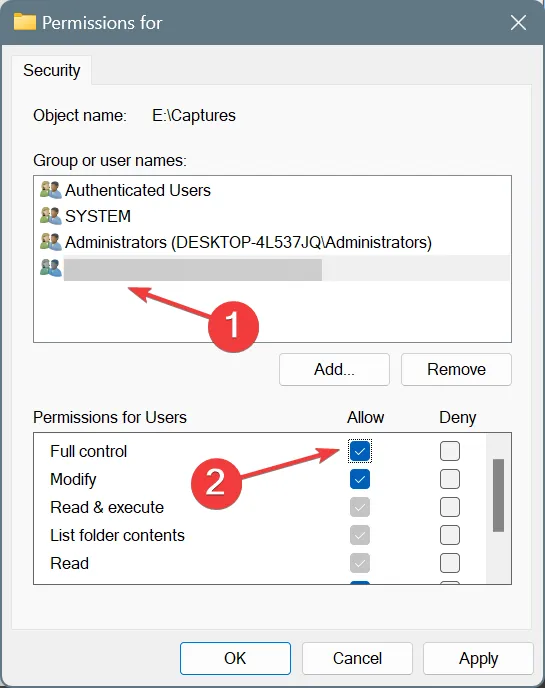
- 最後,點擊“應用”和“確定”儲存變更並檢查是否有改進。
如果這不起作用,請授予網路服務和 ASPNET 讀寫權限。此外,您還可以使用與 App_Data 資料夾相同的步驟將完整的資料夾控制權授予所有三個資料夾:IIS_IUSRS、網路服務和 ASPNET!
3. 終止任何存取該文件的進程
- 按Ctrl+ Shift+Esc開啟任務管理器,並識別可能正在存取錯誤訊息中出現的檔案的任何進程。
- 單獨選擇每個任務並點選「結束任務」。
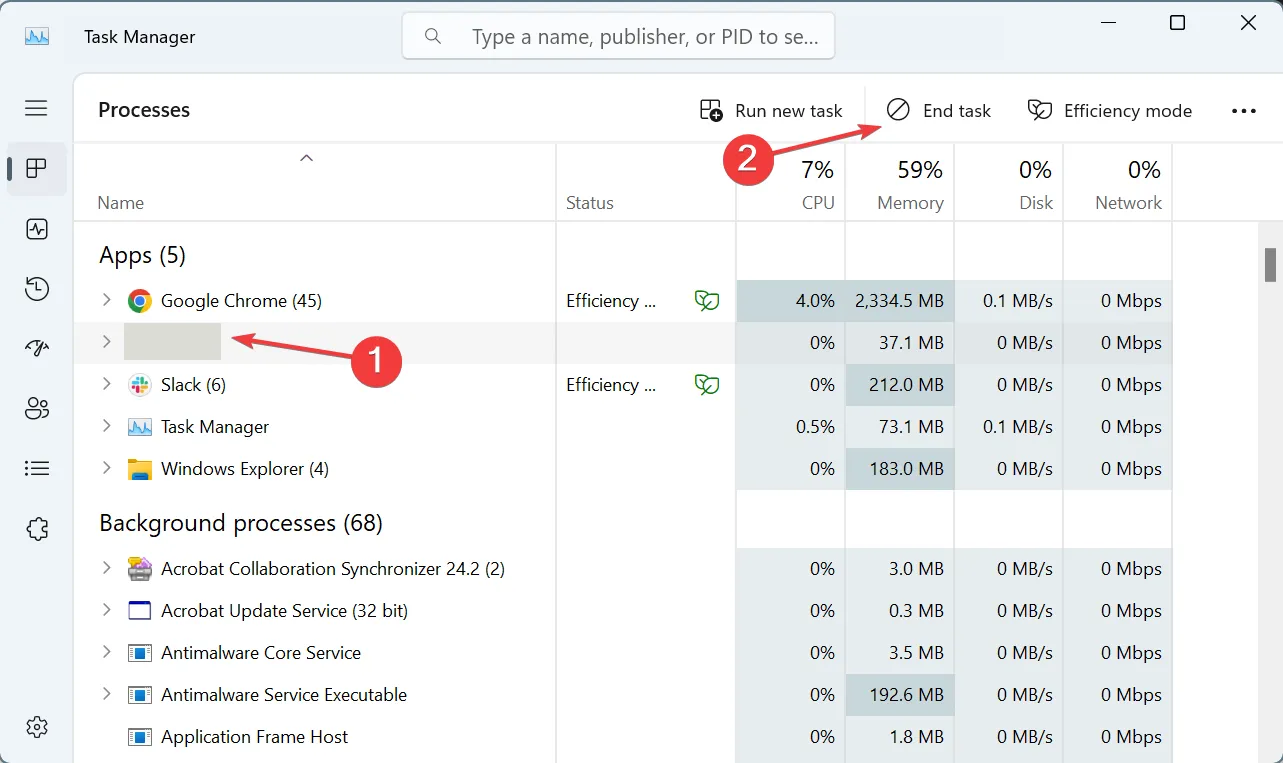
- 完成後,您應該能夠執行該應用程式。
4. 將 wwwroot 資料夾列入防毒軟體的白名單
如果先前的解決方案沒有修復「存取 App_Data 路徑被拒絕」錯誤,則可能是防毒軟體阻止了對資料夾/檔案的存取。在這種情況下,您可以暫時停用防毒軟體並檢查是否有改進。
如果錯誤訊息消失,請在已安裝的第三方防毒解決方案中新增 wwwroot 資料夾的排除,最後重新啟用它!
當您在這裡時,請發現我們精選的 Visual Studio 擴展,以提高效率和生產力。
哪個修復對您有用?在評論部分與我們的讀者分享。



發佈留言